실제로 Apple 음악은 높은 평가를 받는 온라인 음악 스트리밍 플랫폼으로, 구독자들 사이에서 인기를 끄는 데 기여하는 다양한 사용자 친화적인 기능을 제공합니다. 그럼에도 불구하고 소프트웨어 오작동 또는 하드웨어 결함과 같은 기술적 문제로 인해 애플리케이션을 통해 스트리밍되는 오디오의 성능과 품질에 악영향을 미칠 수 있는 경우가 있었습니다.
실제로 선호하는 음악을 재생하는 동안 오디오 레벨을 높이는 데 어려움을 겪으면 상당히 실망스러울 수 있습니다. 하지만 Apple 음악을 사용하여 iPhone에서 선택한 트랙의 사운드를 증폭하는 데 도움이 되는 몇 가지 실용적인 솔루션이 있으니 걱정하지 마세요.
돌비 애트모스 비활성화
돌비 애트모스 기능을 사용하면 표준 재생 모드에 비해 음질이 향상되는 것처럼 보이는 Apple 음악에서 나오는 음질에 차이가 있는 것을 보신 적이 있나요? 이러한 현상은 서비스 알고리즘의 프레임워크 내에서 돌비 애트모스 및 무손실 오디오 호환 음악 작곡에 제공되는 별도의 처리 방식에 기인할 수 있습니다. 반면, 일반적으로 압축된 256kbps 트랙과 iPhone에 저장된 고해상도 오디오 파일은 청각적 특성이 덜 유리할 수 있습니다.
iPhone에서 돌비 애톰 및 무손실 오디오 기능을 비활성화하면 스테레오 모드에 비해 오디오 볼륨이 눈에 띄게 감소할 수 있습니다. 돌비 연구소에서 음량 제한을 구현한 것이 이 문제의 근본적인 원인으로 확인되었습니다. 다행히도 사용자는 디바이스 설정에서 이러한 기능을 비활성화하여 최적의 음질을 복원할 수 있는 옵션이 있습니다.
iPhone 장치의 설정 메뉴에 액세스한 다음 설정 메뉴에서 “음악” 카테고리로 이동합니다.
오디오 설정에서 “끄기”를 선택하여 Dolby Atmos 기능을 비활성화하세요.
음악 설정 메뉴로 다시 한 번 이동한 다음 오디오 품질 옵션을 선택하세요.
⭐ 무손실 오디오를 끕니다. 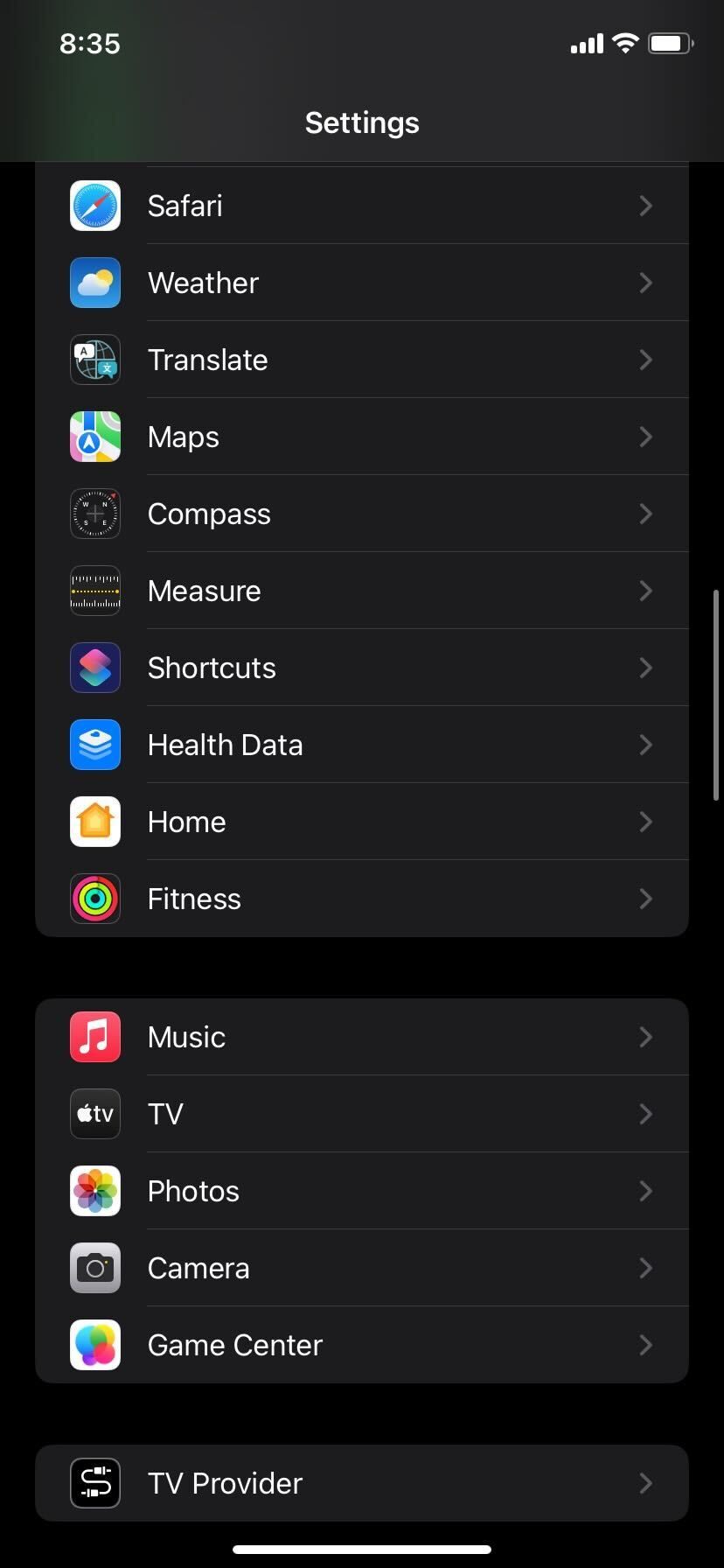
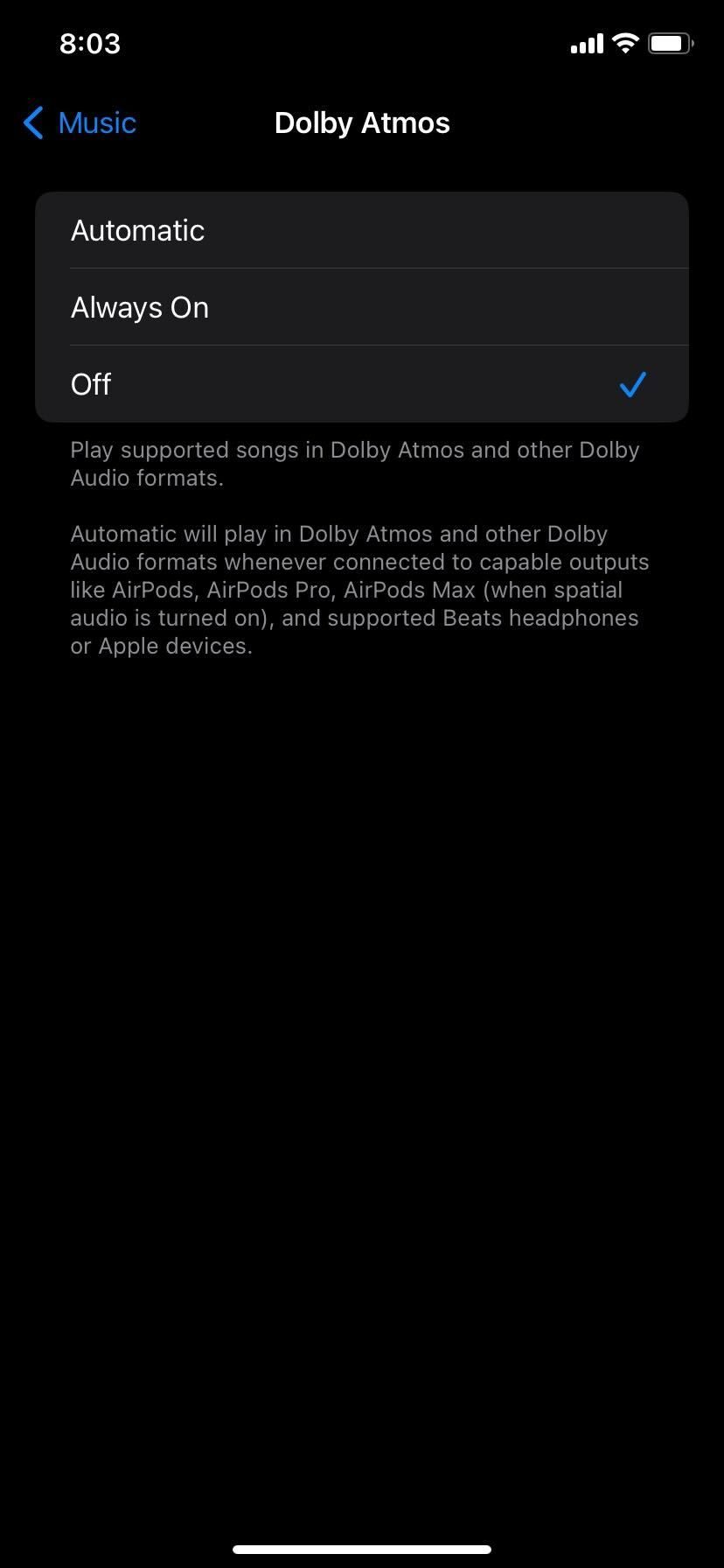
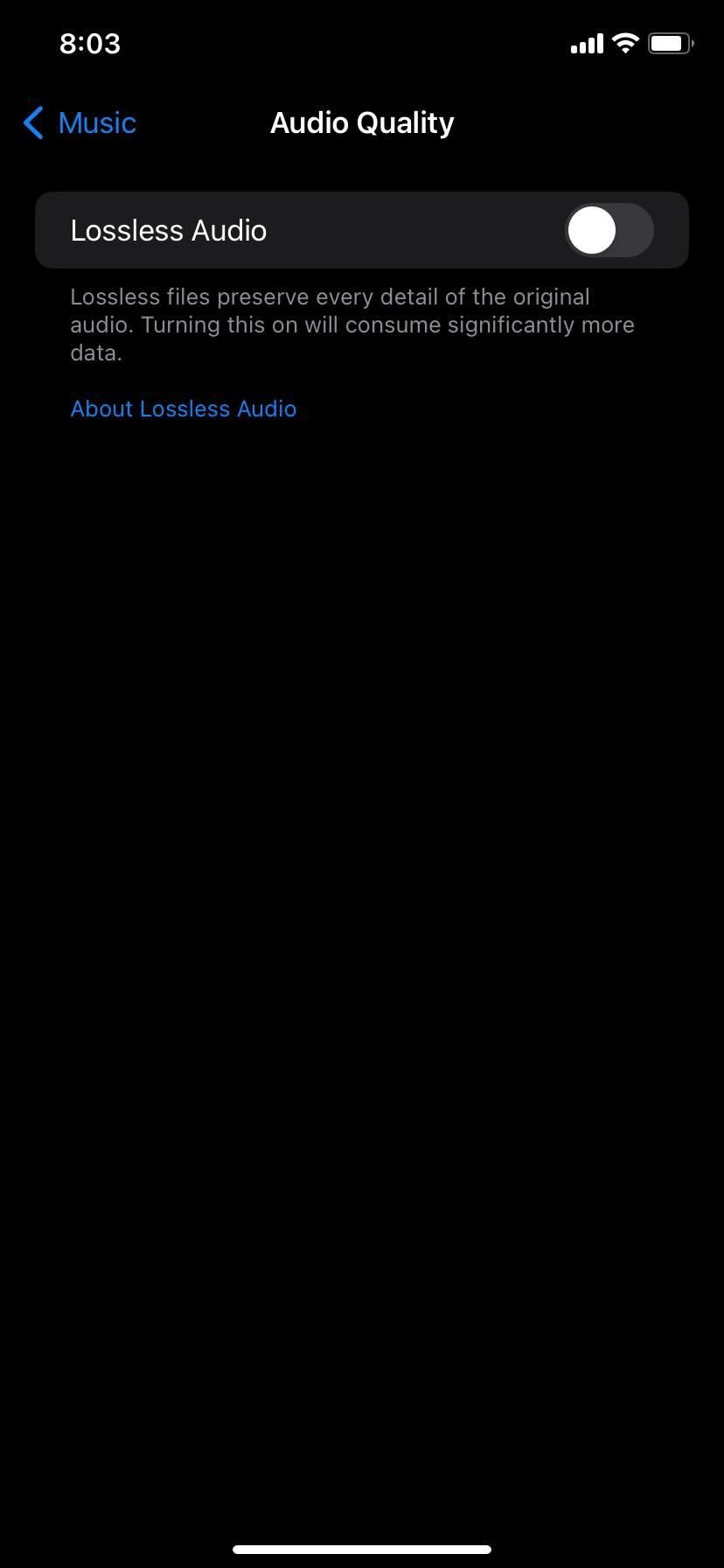 닫기
닫기
이렇게 하면 오디오의 볼륨이 크게 향상될 것으로 예상됩니다.
Apple 음악의 사운드 체크 및 EQ 끄기
다양한 데시벨 범위로 여러 오디오 구성을 생성 할 수 있다는 점을 언급 할 가치가 있습니다. 믹싱 및 마스터링 과정에서 종종 다른 음악 작품 간의 볼륨 차이가 발생합니다. 이에 따라 Apple은 음악 플랫폼에 사운드 체크와 Apple 음악용 이퀄라이저라는 두 가지 기능을 도입하여 사용자가 모든 노래에서 오디오 출력을 표준화하여 재생 중에 일관된 볼륨 레벨을 보장할 수 있도록 했습니다.
음악 콘텐츠를 즐기는 과정에서 특정 기능을 통합하면 전반적인 경험이 향상되는 것으로 밝혀졌습니다. 그러나 iPhone에서 Apple 음악을 통해 노래를 스트리밍할 때 볼륨 레벨이 충분하지 않은 경우가 종종 있습니다. 이 문제를 해결하려면 기기 설정에서 사운드 체크 및 EQ 옵션을 비활성화하는 것이 좋습니다.
‘설정’으로 지정된 애플리케이션에 액세스하고 ‘음악’이라고 표시된 하위 메뉴로 이동합니다.
디바이스 설정의 ‘오디오’ 범주에 있는 ‘사운드 확인’ 옵션을 토글하여 오디오 기능을 비활성화할 수 있습니다.
⭐ EQ를 탭하고 끄기를 선택합니다. 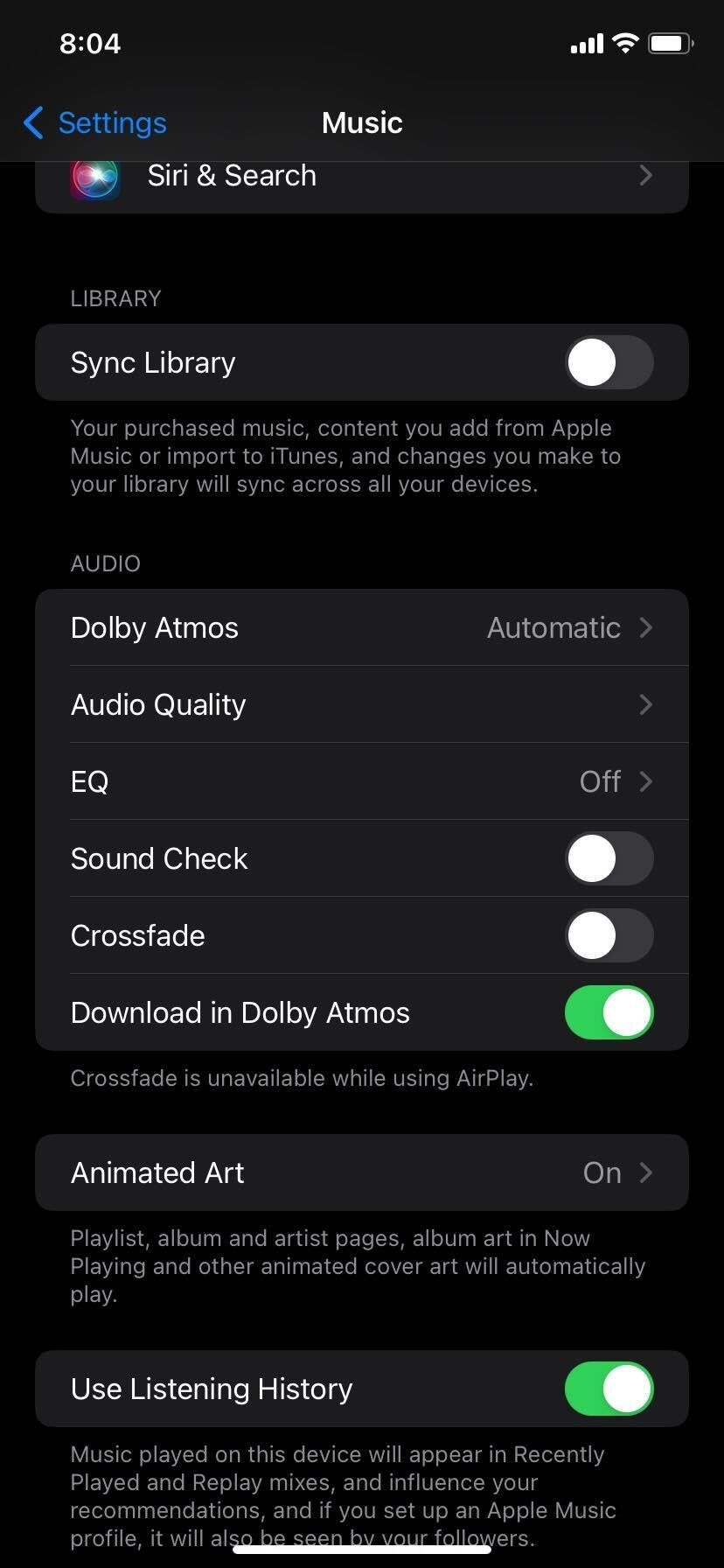
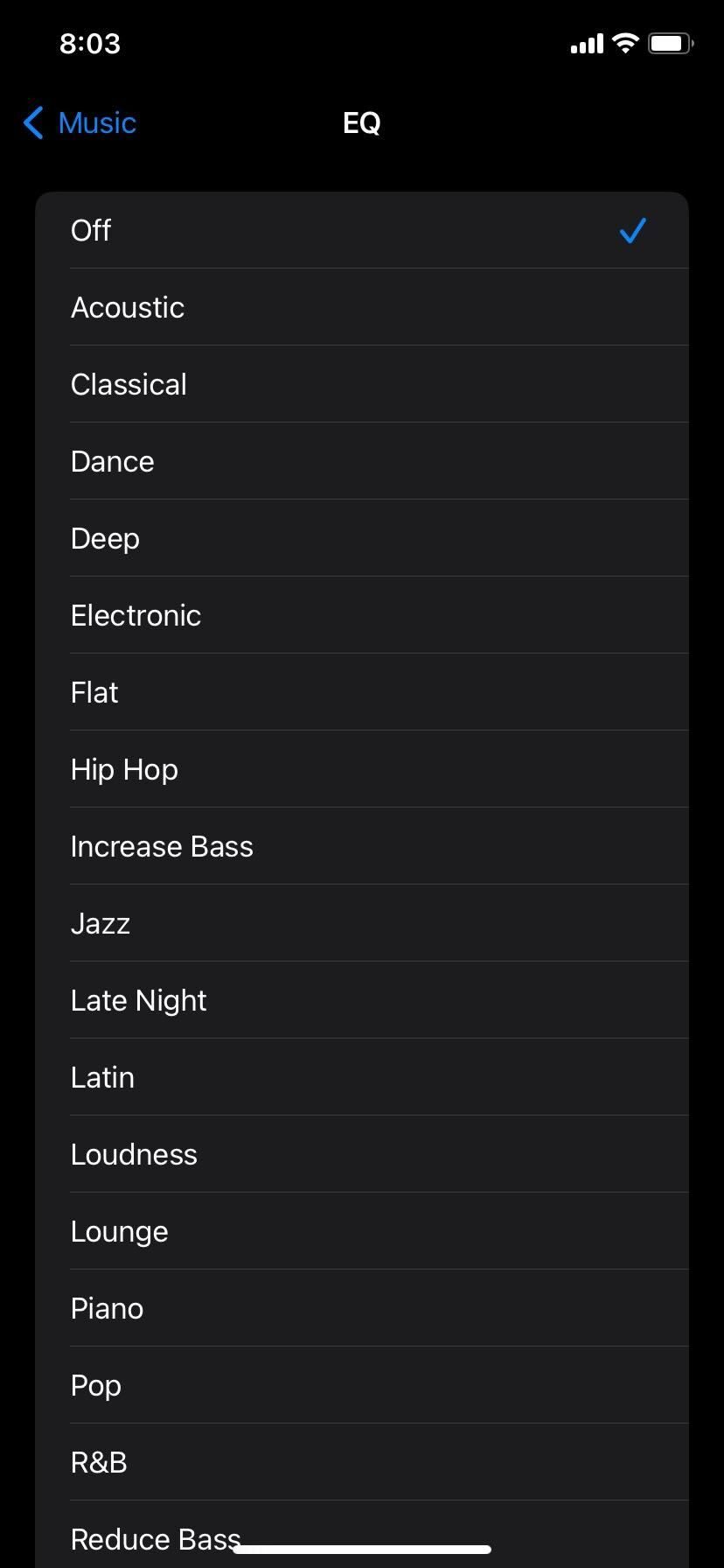 닫기
닫기
사운드 체크 및 EQ 설정을 비활성화해도 오디오 품질에는 전혀 영향을 미치지 않습니다.
강제 종료 후 다시 실행 Apple 음악
이전에 제안한 모든 해결 방법을 시도했지만 성공하지 못한 경우, 더 과감한 방법으로 Apple 음악을 강제 종료했다가 다시 여는 방법을 고려할 수 있습니다. 이 방법은 음량을 최대로 설정했음에도 불구하고 음량이 낮은 경우를 포함하여 앱에서 오디오 재생과 관련된 문제를 효과적으로 해결하는 것으로 알려져 있습니다.
iPhone X 이상 모델과 같이 고급 기술 기능이 탑재된 기기를 사용하는 경우 터치스크린 인터페이스에서 손가락을 디스플레이 하단 가장자리에서 왼쪽 방향으로 밀어내는 수평 제스처를 실행하여 앱 전환기에 액세스하는 작업을 수행할 수 있습니다. 또는 iPhone 8 및 이전 모델을 포함한 이전 버전의 Apple 모바일 장치를 사용하는 경우 핸드셋 바닥에 있는 홈 버튼을 촉각으로 조작하여 앱 전환기에 액세스할 수 있습니다.
Apple 음악 애플리케이션의 작동을 종료하려면 기기 화면에서 앱 자체의 인터페이스를 위쪽 방향으로 스와이프 제스처를 수행하면 됩니다. 이 동작을 수행하면 Apple 음악 앱이 닫히고 현재 작동 상태가 종료됩니다.
⭐ iPhone에서 Apple 음악을 다시 실행합니다. 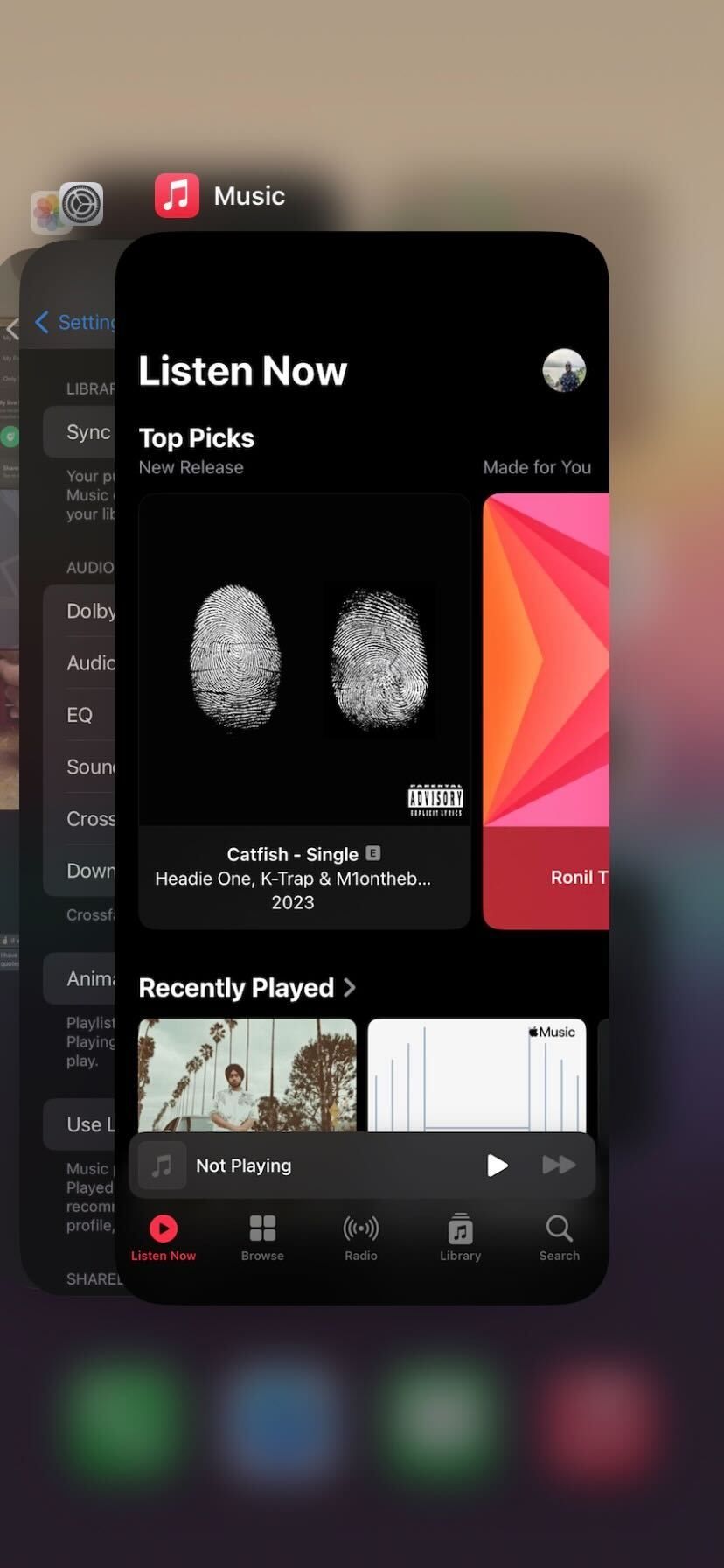
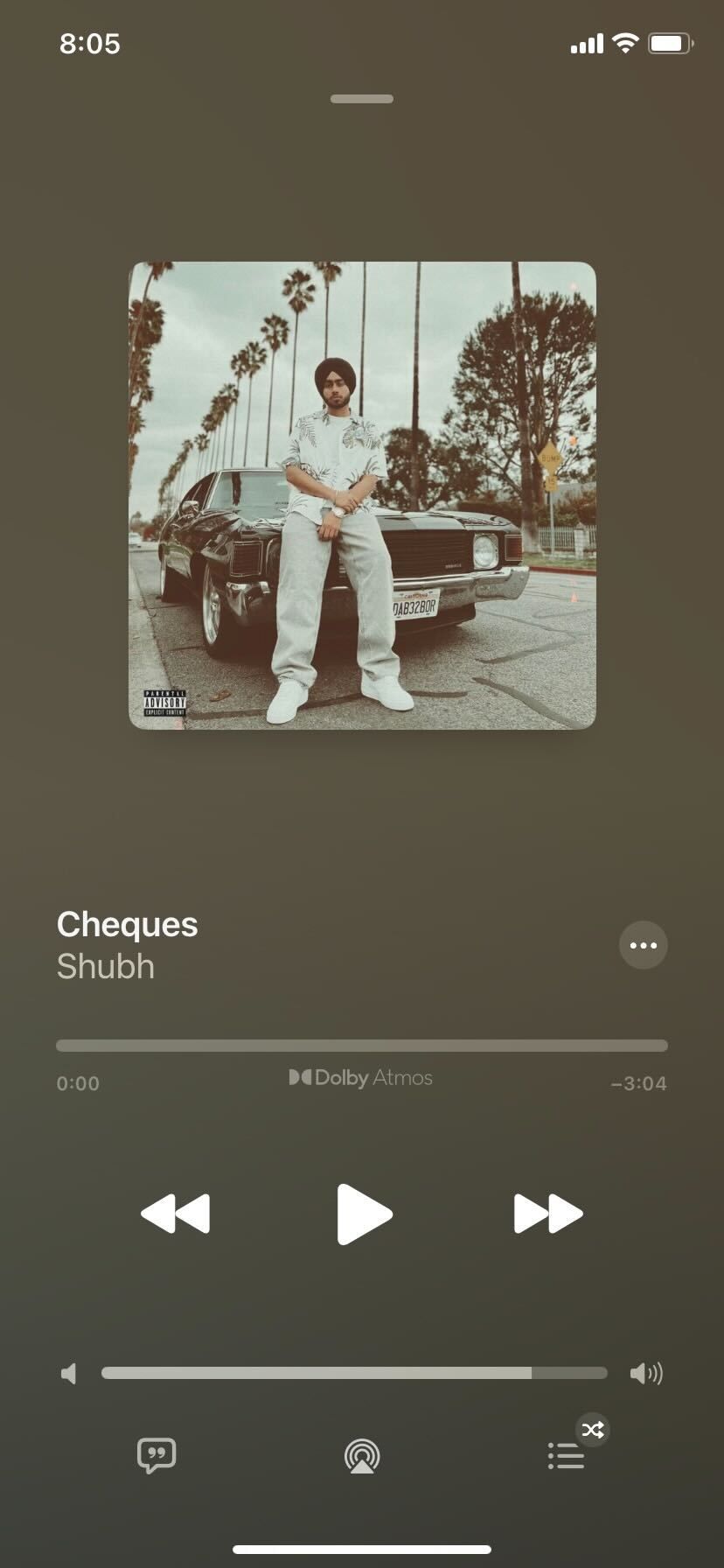 닫기
닫기
이전에 제안한 단계를 이미 시도했는데도 iPhone의 볼륨이 여전히 충분하지 않은 경우 문제의 근본 원인이 Apple 음악에 있는지 또는 장치 자체에 있는지 고려해 볼 수 있습니다.
다행히도 iPhone의 볼륨 관련 문제를 해결하기 위한 다양한 전략이 있으며, 이를 통해 상황을 개선하는 데 효과적일 것입니다.
Apple 음악을 크고 선명하게 즐기기
개인은 일반적으로 자신이 선호하는 음악을 가청 수준에서 듣는 것을 선호합니다.그러나 이 글에서 설명한 전략을 실행하면 선명하고 증폭된 사운드로 음악을 감상할 수 있습니다. 그러나 이러한 방법으로도 문제가 해결되지 않는다면 Apple Store의 Genius Bar에서 전문가에게 도움을 요청하면 추가 지원을 받을 수 있습니다.
또한 음악을 크게 재생하면 청각에 안전하지 않을 수 있다는 점에 유의해야 합니다. 따라서 음악 볼륨을 적당하고 안전한 수준으로 유지하는 것이 좋습니다.